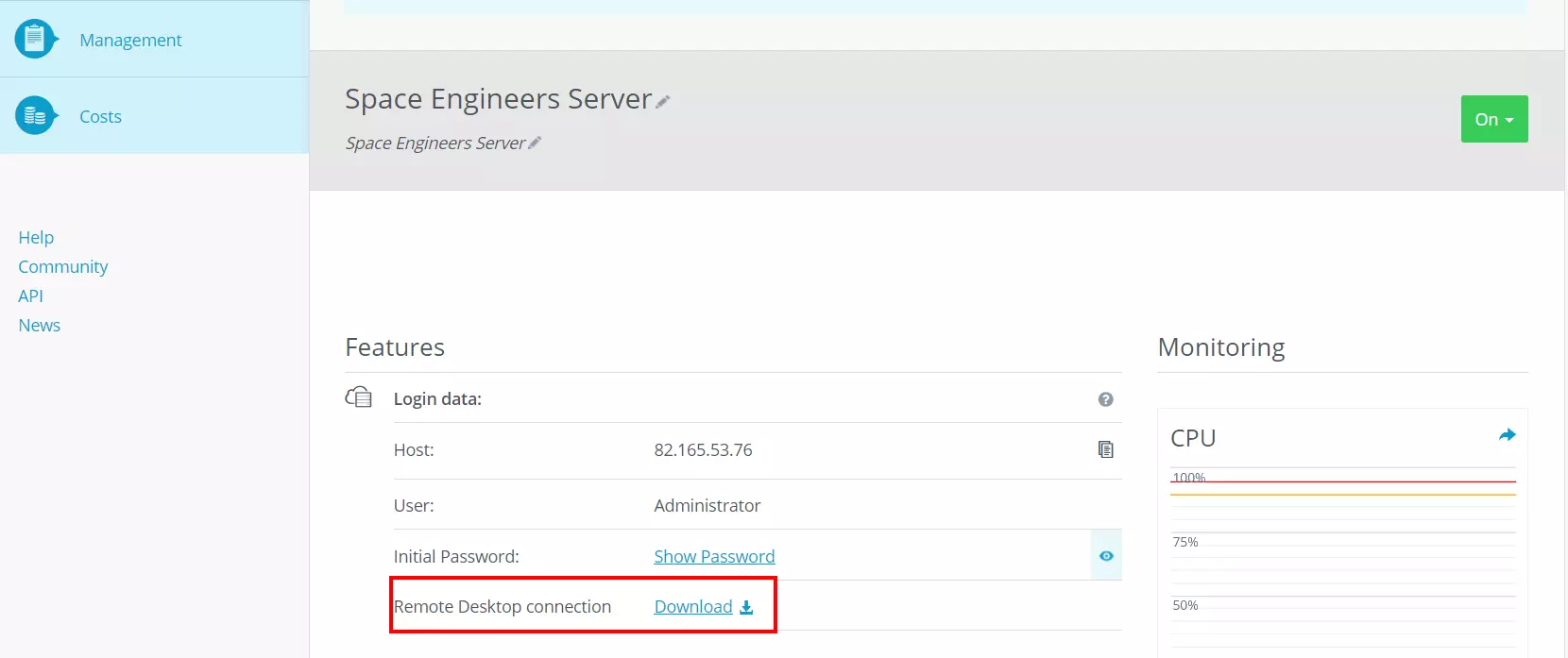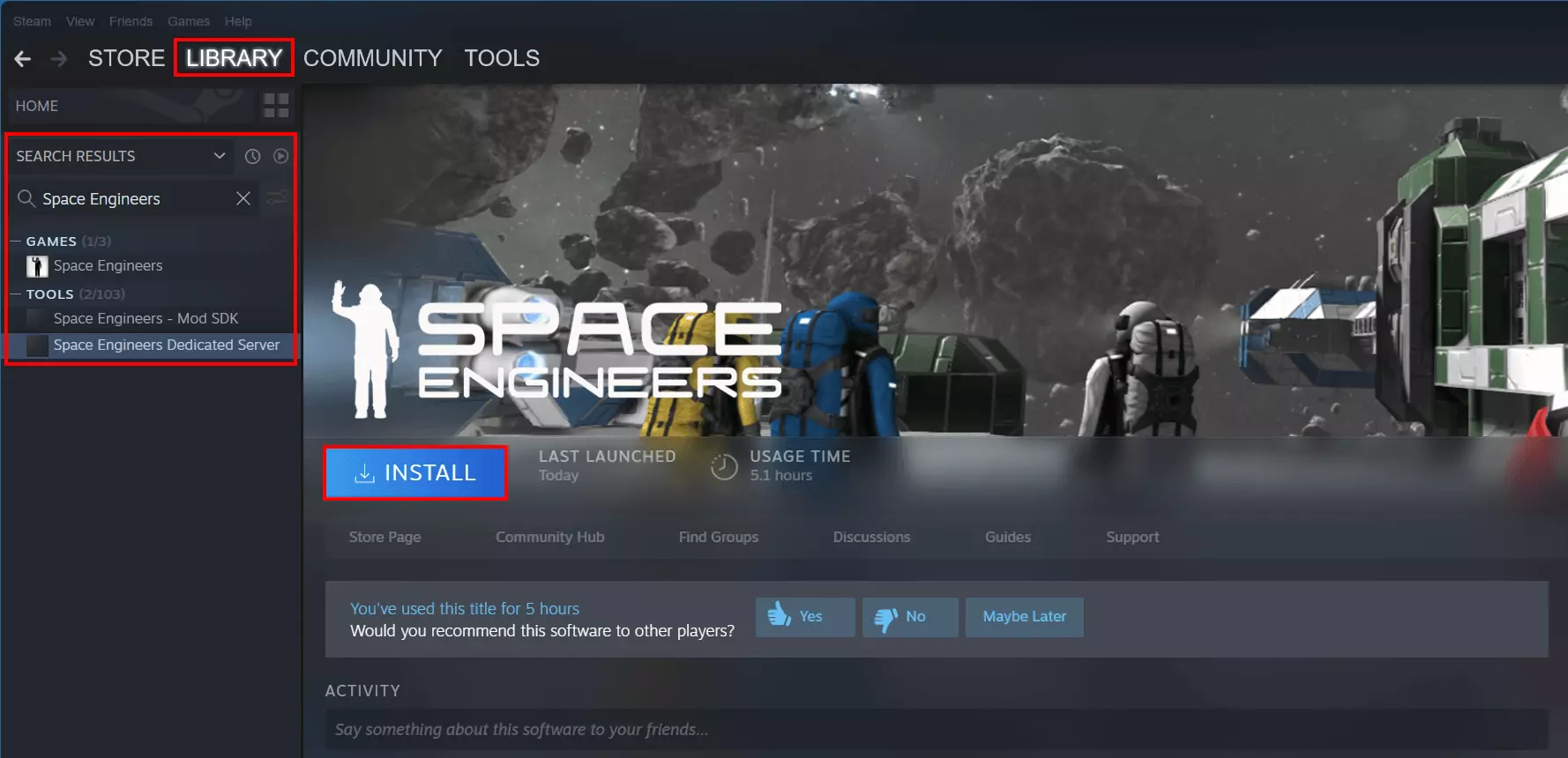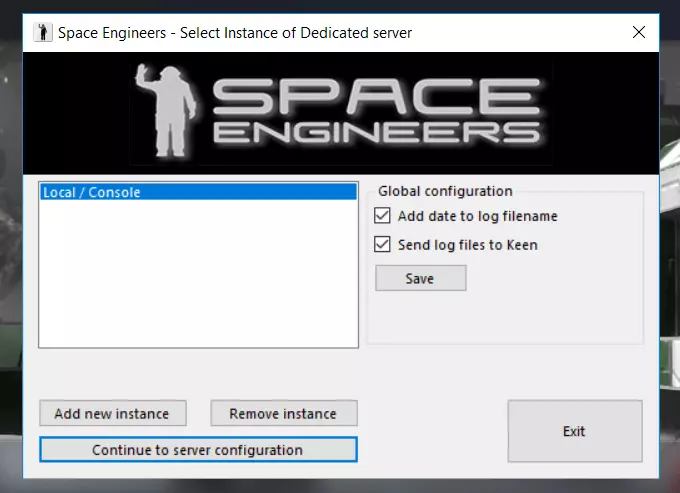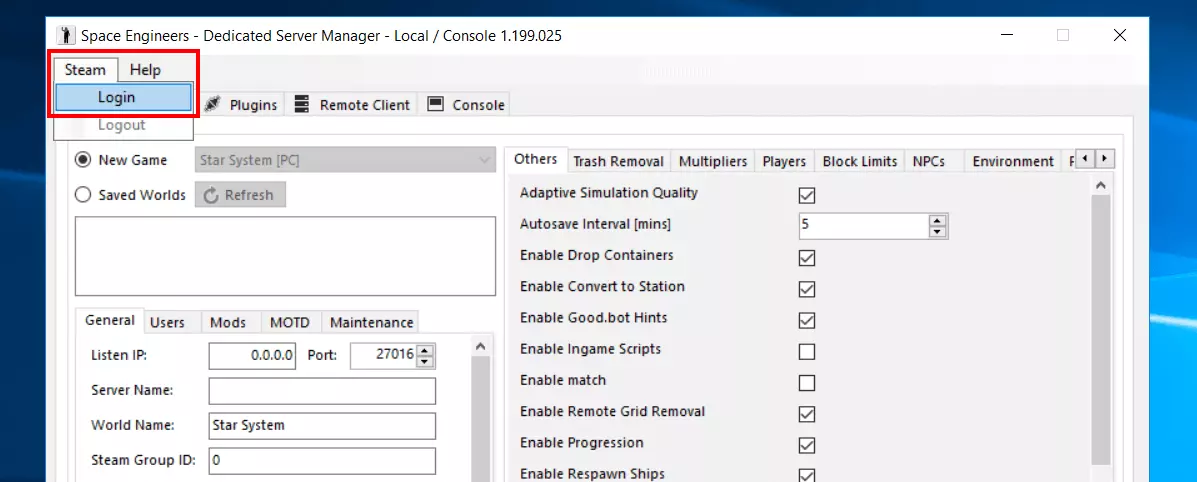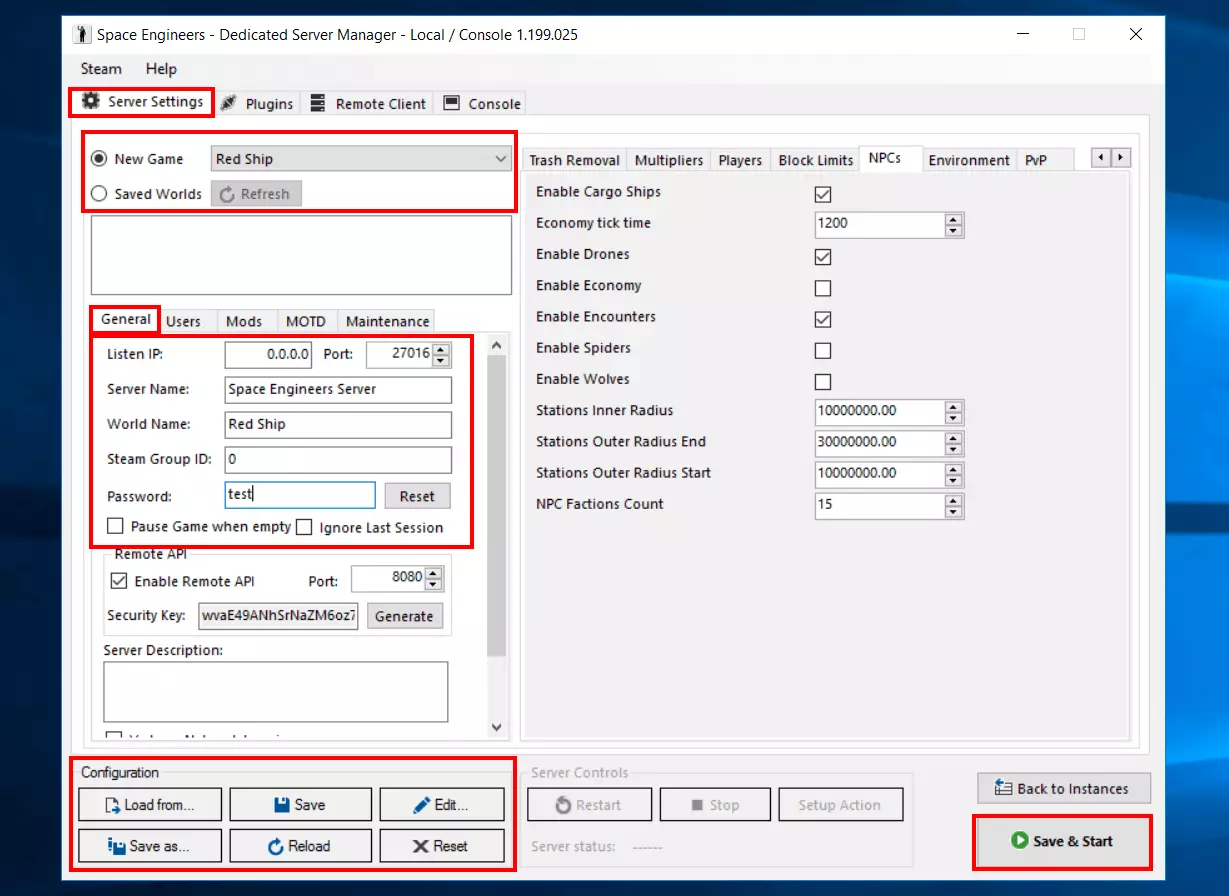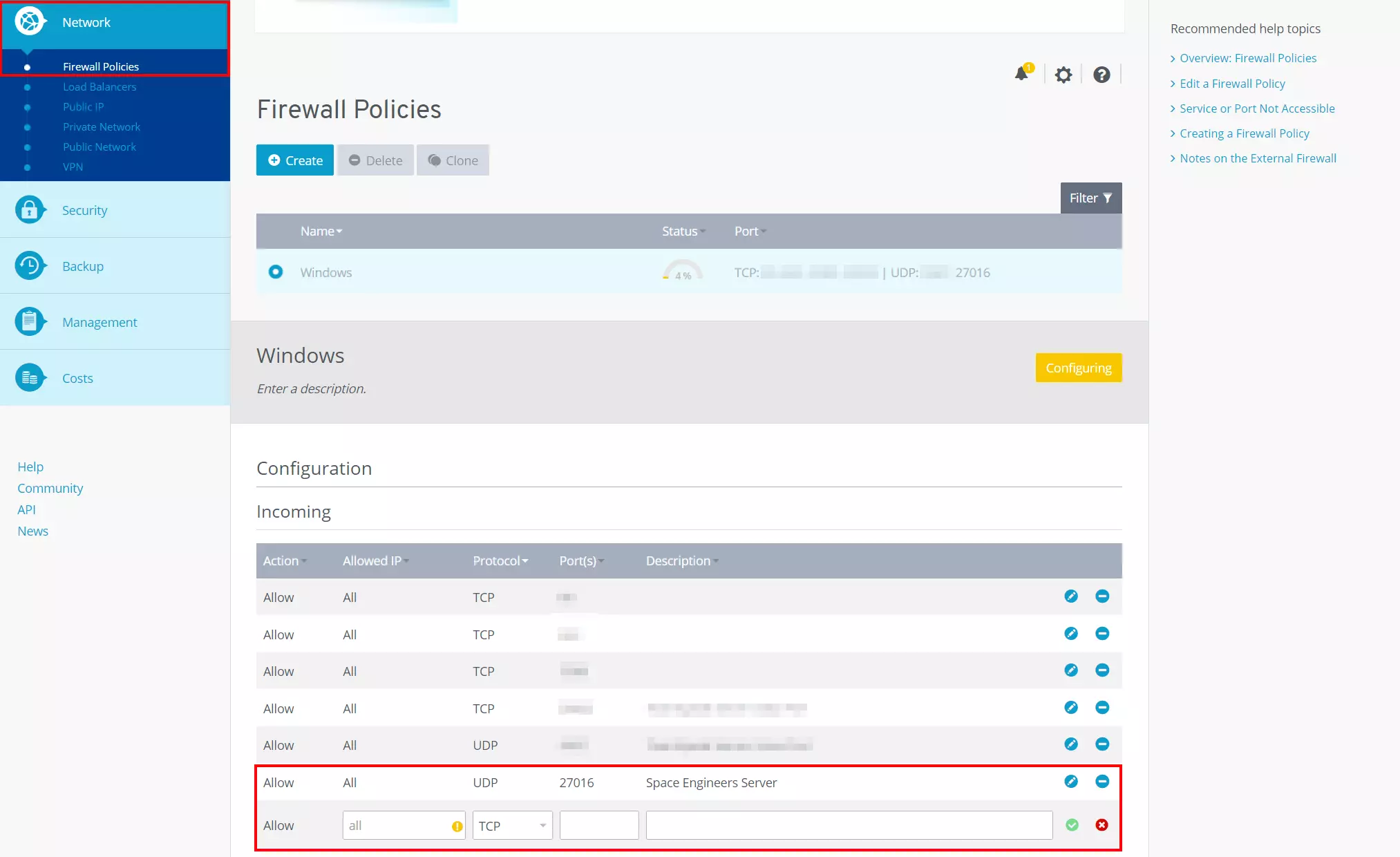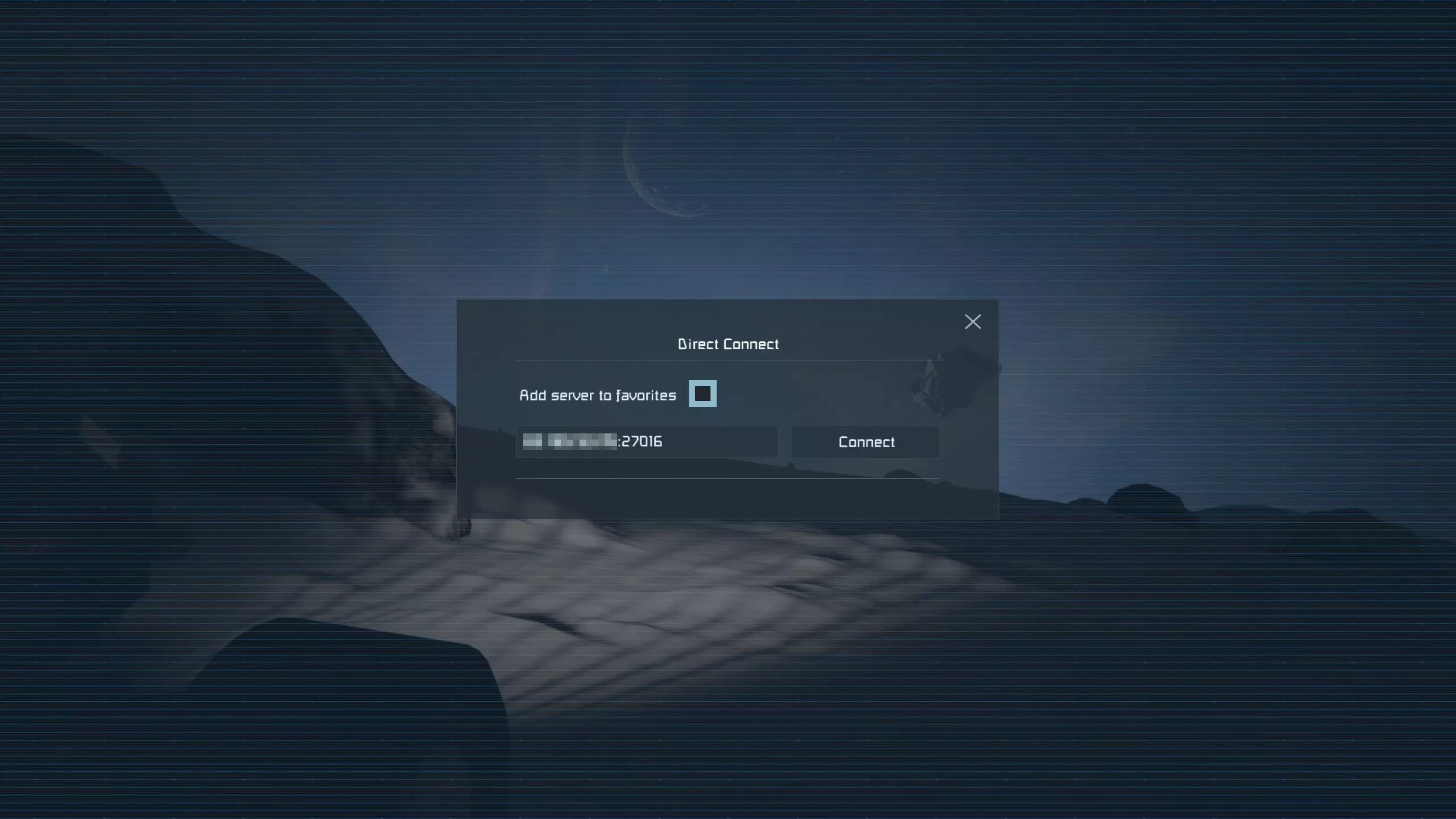Serveur Space Engineers : conditions requises et marche à suivre
Le jeu vidéo sandbox Space Engineers séduit les passionnés de l’espace dans le monde entier depuis la publication de la version finale, le 28 février 2019. Qu’il s’agisse d’un champ d’astéroïdes ou d’une planète peuplée d’aliens, les différents mondes du jeu permettent aux ingénieurs spatiaux du dimanche de faire le plein d’aventures et de surprises. Si vous voulez explorer le jeu avec des amis et des connaissances et profiter d’une liberté maximale, il est conseillé de jouer à Space Engineers sur un serveur dédié.
Quelles sont les conditions minimales requises par le logiciel serveur et comment peut-on créer son propre serveur Space Engineers ?
Grâce à un crédit de départ, vous pouvez tester gratuitement le serveur Cloud de IONOS pendant 1 mois (ou jusqu’à épuisement du crédit) et découvrir la combinaison parfaite entre performance et sécurité !
Space Engineers : héberger ou louer des serveurs sur votre propre PC ?
Trois options différentes s’offrent à vous quand vous souhaitez jouer à Space Engineers en mode multijoueur sur Internet :
- rejoindre un serveur dédié Space Engineers d’une communauté ou public ;
- héberger un serveur sur votre propre PC ;
- héberger un serveur sur un matériel de serveur externe.
La solution la plus simple pour une aventure conjointe d’ingénieur spatial est sans aucun doute la première option : vous choisissez un serveur approprié et libre d’accès et le rejoignez ensemble sans avoir à vous soucier de l’hébergement. Dans ce cas, vous ne pesez en aucun cas sur les décisions en matière de création du monde du jeu ou sur l’utilisation de modifications. Vous n’avez en plus aucun contrôle sur les horaires de mise en ligne du serveur.
L’option numéro deux présente encore un ultime problème : si vous hébergez le jeu sur votre propre PC, le serveur Space Engineers n’est disponible que lorsque votre appareil est allumé. Comme les exigences techniques sont très spécifiques en raison des nombreux objets en mouvement et en interaction avec la physique en temps réel, un PC très puissant est également requis même si vous ne prévoyez que deux à quatre joueurs.
Pour une expérience de jeu optimale, il est donc recommandé d’utiliser des ressources matérielles externes, que vous pouvez louer auprès de différents fournisseurs d’hébergement pour un tarif mensuel.
Si vous hébergez votre serveur Space Engineers chez un fournisseur, vous pouvez également relier votre serveur à une adresse Web personnalisée. Ceci vous intéresse ? Vous pouvez dès aujourd’hui enregistrer votre domaine pour faciliter encore plus l’accès à votre serveur grâce à la fonction de recherche et de filtrage !
Vue d’ensemble de la configuration système requise pour un serveur dédié Space Engineers
Un serveur dédié est la meilleure solution possible pour les aventures multijoueur sur le long terme : un tel serveur est indépendant des joueurs individuels et présente également l’avantage de fonctionner sans rendu ni effets vidéo et sonores. Cela favorise une excellente connexion et des performances optimales avec une faible latence du serveur.
Contrairement à un serveur LS-22 par exemple, vous n’avez pas besoin d’acheter de licence supplémentaire pour héberger un serveur dédié Space Engineers.
Il convient toutefois de ne pas sous-estimer la sollicitation du matériel en raison de la complexité du jeu, qui résulte du taux élevé de déplacement et d’interaction des objets. Le développeur Keen House Software recommande la configuration minimale suivante sur sa page d’accueil officielle :
- Processeur : 3,2 gigahertz (3 cœurs logiques)
- Mémoire centrale : 6 Go de RAM
- Largeur de bande : 5 Mbit/s
Qui souhaite exploiter un serveur Space Engineers avec la limite maximale de joueurs (16) recommandée par Keen House Software devrait passer au niveau supérieur avec sa configuration matérielle :
- Processeur : 4,5 gigahertz (3 cœurs logiques)
- Mémoire centrale : 10 Go de RAM
Privilégier Windows comme système d’exploitation, car le Space Engineers Dedicated Server
requiert l’installation préalable de la collection d’outils Microsoft .NET Framework (4.6.1 ou supérieur) et des packages 2013 et 2017 du compilateur Visual C++.
Vous pouvez créer votre serveur Space Engineers sur la base de Linux malgré les outils Microsoft cités. Vous aurez cependant besoin d’un environnement d’exécution compatible avec Windows comme Wine.
Matériel pour votre serveur Space Engineers chez IONOS : options proposées
Trouver l’environnement adapté pour l’hébergement d’un serveur Space Engineers en propre n’est pas si simple. Si divers fournisseurs proposent les services d’hébergement correspondants, il n’est pas évident de se repérer parmi les nombreuses offres de modèles de serveur et de tarifs. Chez IONOS en revanche, vous pouvez faire votre choix parmi les trois modèles de serveur suivants, qui se déclinent eux-mêmes en différents tarifs :
- VPS (Virtual Private Server)
- serveur Cloud
- serveur dédié
Le matériel serveur de IONOS ne se prête pas seulement à l’hébergement de Space Engineers ! Il est également possible de créer et d’exploiter d’autres serveurs de jeux comme un serveur ARK ou un serveur Valheim en propre sur la base de ressources informatiques certifiées et tolérantes aux pannes.
En quoi se distinguent les trois solutions serveur IONOS ?
Les trois modèles de serveur de IONOS mentionnés divergent sur le plan de la structure des prix d’une part, et sur les modalités de mise à disposition des ressources d’autre part. Quel que soit le modèle choisi, une connexion haut débit externe du serveur jusqu’à 400 Mbit/s est garantie. Les trois variantes se distinguent sur les aspects concrets suivants :
Lors de la location d’un VPS, vous obtenez un accès à des ressources virtualisées. Vous mutualisez ainsi le matériel sous-jacent avec d’autres clients sans que ceci ne se traduise par des inconvénients en matière de performances. La puissance de calcul réservée est facturée ici à un prix fixe mensuel.
Le serveur Cloud vous offre un accès à un environnement serveur virtualisé. Comme ce modèle est facturé à la minute près, vous ne payez que la prestation réellement utilisée.
Profitez encore aujourd’hui de ressources matérielles puissantes et hautement évolutives, ainsi que d’une assistance professionnelle 24 h/24 et 7 j/7 en louant votre propre serveur Cloud à un tarif unique chez IONOS !
Si vous optez pour un serveur dédié, vous louez du matériel entièrement réservé pour vous. Le plus grand avantage de ce modèle reste toutefois sa puissance de calcul monocœur (jusqu’à 3,8 GHz), qui joue un rôle crucial dans les performances d’un serveur Space Engineers, contrairement à un serveur Minecraft. Le niveau de performance se reflète toutefois de manière notable dans le prix.
Serveur Space Engineers : trois scénarios et les tarifs IONOS associés
Comme mentionné ci-dessus, chacun des trois modèles de serveur est disponible chez IONOS à des tarifs différents, qui se déclinent en termes de capacité de performance et de prix. Pour faciliter votre entrée en matière, nous avons synthétisé trois exemples possibles pour un serveur dédié Space Engineers dans le tableau ci-dessous et les avons reliés aux tarifs appropriés pour les offres de serveur virtuel, de serveur dédié et de serveur Cloud de IONOS.
| Configuration minimale requise (système d’exploitation inclus) | Serveur virtuel recommandé | Serveur dédié recommandé | ||
| Serveur Space Engineers pour 2 joueurs | 3,2 GHz (min. 4 cœurs logiques), 8 Go de RAM, 50 Go d’espace disque | Serveur Virtuel Cloud XL IONOS (VPS XL) | Serveur Dédié AR6-32 HDD IONOS | |
| Serveur Space Engineers pour 3 à 6 joueurs | 4,1 GHz (min. 4 cœurs logiques), 12 Go de RAM, 70 Go d’espace disque | Serveur Virtuel Cloud RAM L IONOS (VPS L RAM) | Serveur Dédié AR6-32 HDD IONOS | |
| Serveur Space Engineers pour jusqu’à 16 joueurs | 4,5 GHz (min. 4 cœurs logiques), 16 Go de RAM, 100 Go d’espace disque | Serveur Virtuel Cloud RAM XL IONOS (VPS XL RAM) | Serveur Dédié AR8-64 HDD IONOS |
La configuration requise des différents scénarios a été chiffrée en s’appuyant sur Windows Server 2019. Le système Microsoft nécessite un processeur 1,4 GHz (64 bits), 512 Mo ou 2 Go de mémoire et 32 ou 36 Go d’espace disque (avec ou sans interface graphique).
Créer un serveur Space Engineers : tutoriel pas à pas
Si vous avez opté pour une configuration matérielle et que vous avez obtenu les données d’accès, vous pouvez enfin vous consacrer à la création de votre propre serveur Space Engineers. Nous vous présentons les étapes essentielles dans le tutoriel ci-après à titre d’exemple pour les clients IONOS (serveur virtuel, serveur Cloud, serveur dédié).
Louez encore aujourd’hui votre serveur dédié chez IONOS pour vous lancer dans une aventure conjointe dans Space Engineers !
Étape 1 : établir une connexion au serveur loué
Pour accéder au matériel de votre futur serveur Space Engineers, la première étape consiste à configurer et à établir une connexion à distance. Les clients IONOS peuvent réaliser la configuration en toute simplicité dans le Cloud Panel. Pour utiliser le portail client dans le navigateur, accédez simplement à la page de connexion et connectez-vous avec vos données client individuelles.
Sur la page d’accueil du Cloud Panel, accédez à la rubrique « Serveurs & Cloud ». Vous pouvez sélectionner ensuite la configuration matérielle que vous avez louée pour héberger le serveur dédié Space Engineers. La page suivante présente les données clés essentielles concernant le serveur. Sous « Données de connexion », vous trouverez, entre autres, l’entrée « Connexion Bureau à distance » avec un bouton de téléchargement.
Cliquez sur le lien et maintenez l’option « Ouvrir avec ». Si vous configurez et établissez la connexion à distance pour la première fois, une alerte de sécurité s’affiche. Poursuivez le processus de configuration en cliquant sur « Connecter ».
Saisissez ensuite les identifiants de connexion pour votre serveur Space Engineers : cliquez sur « Plus d’options » puis « Utiliser un autre compte » et entrez les données de connexion individuelles. Si vous n’avez pas encore personnalisé les informations de connexion de votre serveur IONOS, vous trouverez également les données de démarrage générées automatiquement sur la page de présentation des données du serveur dans le Cloud Panel, sous « Utilisateur » et « Mot de passe initial ».
La première fois que vous vous connectez, vous devez d’abord déclarer le certificat du serveur comme digne de confiance. Pour ce faire, appuyez sur le bouton « OK » de l’avertissement de sécurité affiché. Cochez de plus la case « Ne plus demander après des connexions à cet ordinateur » si vous ne souhaitez plus observer ce message lors de tentatives de connexion ultérieures.
Étape 2 : installer le serveur Space Engineers via le client Steam
Une fois la connexion au serveur établie, vous pouvez installer le logiciel serveur dédié. Les détenteurs d’une licence valide de Space Engineers peuvent simplement faire appel au client Steam à cet effet. Installez également l’application sur le serveur, puis connectez-vous au compte Steam avec lequel vous avez acheté Space Engineers. Procédez ensuite comme suit :
- Accédez à la « Bibliothèque ».
- Ouvrez le menu déroulant sous l’entrée « Jeux ».
- Cochez la case en regard d’« Outils ».
- Lancez la recherche de « Space Engineers Dedicated Server ».
- Cliquez avec le bouton gauche de la souris sur l’occurrence appropriée.
- Installez l’application pour le serveur Space Engineers en cliquant sur le bouton « Installer ».
Étape 3 : démarrage du serveur Space Engineers
Dans le client Steam, vous pouvez exécuter un logiciel serveur dédié de Space Engineers au même endroit après l’installation en appuyant sur le bouton Démarrer maintenant disponible. Le client veille alors au téléchargement automatique et successif de tout autre logiciel requis pour héberger le serveur (tel que .NET Framework) et à son installation.
Lorsque vous démarrez votre serveur Space Engineers à partir du client Steam, il recherche automatiquement les nouvelles mises à jour de l’application.
Étape 4 : créer ou sélectionner une instance de serveur
Avant de vous lancer dans une configuration plus approfondie, vous pouvez spécifier dans la section « Configuration globale » si vous souhaitez pourvoir les fichiers journaux du serveur d’un horodatage et les envoyer au développeur Keen House Software.
Une instance prédéfinie qui s’exécute toujours au premier plan et qui est la mieux adaptée à votre première aventure Space Engineers est d’ores et déjà disponible sous « Local/Console ». Vous pouvez également utiliser le bouton « Ajouter une instance » pour créer des instances de serveur supplémentaires, chacune s’exécutant en tant que services Windows en arrière-plan.
Les nouvelles instances apparaissent également dans la petite fenêtre de vue d’ensemble après la création. Cliquez avec le bouton gauche de la souris sur la solution privilégiée et appuyez sur « Continuer vers la configuration du serveur » pour créer la configuration de votre serveur Space Engineers.
Étape 5 : configurer les paramètres du monde de jeu, des plugins et des mods
Dans l’interface utilisateur de configuration qui s’ouvre, plusieurs options de réglage s’offrent à vous. Certaines fonctionnalités font appel à Steam. Vous devez toutefois relier l’interface à la plateforme de jeu à cet effet, en appuyant sur « Steam » et « Login ».
Les quatre fonctionnalités principales du gestionnaire de serveur sont les suivantes :
- Paramètres du serveur : dans les paramètres du serveur, vous prenez toutes les décisions importantes touchant à la conception de votre serveur Space Engineers server. Il s’agit d’une part des réglages techniques tels que le port, les intervalles de mise à jour ou les redémarrages automatiques du serveur. D’autre part, vous définissez ici tous les réglages de jeu pertinents.
- Plugins : le menu Plugin vous permet d’installer et de gérer les extensions côté serveur.
- Client distant : le client distant vous permet de gérer votre serveur sans avoir à vous y connecter directement à cette fin. Vous pouvez consulter d’un coup d’œil toutes les informations concernant l’état du serveur, ainsi qu’un aperçu de la discussion, des joueurs actifs, des objets et plus encore.
- Console : dans l’onglet « Console », vous pouvez afficher la sortie de la console du serveur en cours d’exécution.
Les paramètres importants pour le premier démarrage se trouvent dans les paramètres du serveur : choisissez d’abord de créer un tout nouveau Space Engineers server (« Nouveau jeu ») ou d’utiliser un état de mémoire existant (« Mondes enregistrés »). La première option vous offre en plus le choix entre les différents mondes disponibles : scénario, système stellaire, planète extraterrestre ou monde vide. Dans l’onglet « Général », vous pouvez également attribuer le nom et le mot de passe de votre serveur et choisir de suspendre ou non la partie en cas de joueurs actifs manquants.
Dans la fenêtre de droite, vous pouvez laisser libre cours à vos envies et définir des valeurs individuelles pour le PvE, le PvP, le monde de jeu, etc. Une fois la configuration de serveur définie selon vos souhaits, vous pouvez enregistrer les réglages à l’aide du bouton « Enregistrer ». Il est par ailleurs possible d’importer des configurations complètes à ce stade. Une fois tous les paramètres définis, démarrez le serveur configuré via « Enregistrer et démarrer ».
Une fois le serveur démarré, vous pouvez l’arrêter à tout moment en cliquant sur le bouton « Stop ». À gauche de ce bouton, vous trouverez le bouton « Redémarrer » si vous voulez effectuer simplement un redémarrage.
Étape 6 : ouvrir le port UDP 27016
Si le monde du jeu a été généré avec les paramètres souhaités, il est temps de rendre le serveur disponible ou accessible aux autres utilisateurs sur Internet. Dans le cas du serveur Space Engineers créé, il est nécessaire d’ouvrir le trafic de données entrant via le port UDP 27016. Si vous avez affecté un port différent lors de la configuration dans les paramètres du serveur (« General » -> « Port »), activez le numéro de port correspondant à cette étape.
Une règle appropriée pour le pare-feu du serveur doit être configurée pour le partage d’un port. Les clients IONOS peuvent réaliser ceci facilement via le Cloud Panel :
Pour ce faire, connectez-vous avec vos données et accédez à la section « Serveurs & Cloud » rencontrée dès la première étape. Une fois l’environnement de serveur sélectionné, accédez aux éléments « Réseau » et « Stratégies de pare-feu » dans le menu latéral de gauche. Sélectionnez le serveur Space Engineers et ajoutez la règle pour le port UDP 27016 sous « Entrant ».
Le partage de port peut prendre quelques minutes. Sous « État », les clients IONOS peuvent observer l’avancement de la configuration dans le Cloud Panel.
Étape 7 : établir une connexion au serveur
Une fois le serveur Space Engineers créé et démarré, et que le port est partagé (peut nécessiter un redémarrage), vous et les autres utilisateurs pouvez vous connecter au serveur. Démarrez le jeu sur votre appareil à cet effet, puis sélectionnez l’option « Rejoindre le jeu » dans le menu principal.
Comme mentionné ci-dessus, vous n’avez pas besoin d’une licence supplémentaire pour héberger le serveur dédié Space Engineers via Steam. La connexion côté serveur dans le client Steam doit toutefois être coupée pour la connexion sur votre appareil. Ce n’est pas un problème du tout, mais gardez à l’esprit que le gestionnaire de serveur doit rester ouvert !
Recherchez ensuite votre serveur dans la liste (onglet « Serveur ») ou appuyez sur le bouton « Connexion directe ». Pour la dernière option, seule l’adresse IP du serveur est requise pour établir la connexion. Notez cependant que le port précédemment ouvert doit être ajouté à l’adresse en le précédant de deux points.
Cochez la case sous « Ajouter un serveur aux favoris » pour enregistrer l’adresse et la récupérer à partir des favoris lors de vos tentatives de connexion ultérieures.
Entrez dans le jeu avec votre nom de domaine .gg. Enregistrez dès maintenant votre propre domaine .gg auprès de IONOS.